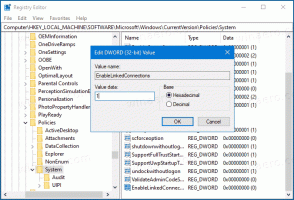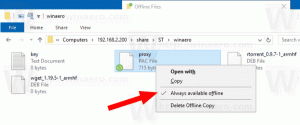Poista ilmoitukset käytöstä File Explorerissa Windows 10:ssä (synkronointipalvelun ilmoitukset)
Windows 10:n koontiversiossa 14901 Microsoft on ottanut käyttöön uuden ominaisuuden File Explorerissa. Nyt sovellus voi näyttää vinkkejä Windows 10:n muutoksista ilmoituksen kautta, joka näkyy suoraan sovelluksen päällä. Näin voit poistaa sen käytöstä.
Ominaisuus on nimeltään Sync Provider Notifications. Se tuottaa ilmoituksia alla olevan kuvakaappauksen mukaisesti:
Sillä aikaa julkistaa Windows 10 build 14901:n, Microsoft ilmoitti seuraavaa:
Tuotekoulutuksen parantaminen: Osana pyrkimystä tutkia uusia tapoja kouluttaa asiakkaitamme Windows 10:n ominaisuuksista – testaamme uusia ilmoituksia File Explorerissa. Ne on suunniteltu auttamaan asiakkaita tarjoamalla nopeaa ja helppoa tietoa asioista, joita he voivat tehdä, tai uusista ominaisuuksista, joita he voivat yrittää saada paremman käyttökokemuksen Windows 10:n kanssa.
Jos et ole tyytyväinen näihin uusiin ilmoituksiin File Explorerissa, voit poistaa ne nopeasti käytöstä.
Poista ilmoitukset käytöstä File Explorerissa Windows 10:ssä (synkronointipalvelun ilmoitukset)
- Avata Tiedostonhallinta.
- Siirry nauhan Näytä-välilehteen ja napsauta "Asetukset" -painiketta.

- Kansion asetukset -valintaikkuna avautuu. Siirry Näytä-välilehdelle siellä:

- Vieritä Lisäasetukset-luetteloa alaspäin, kunnes näet vaihtoehdon "Näytä synkronointipalveluntarjoajan ilmoitukset". Poista ilmoitukset käytöstä poistamalla valinta alla olevan kuvan mukaisesti:

Voit poistaa File Explorerin ilmoitukset käytöstä yksinkertaisella rekisterisäädöllä. Tässä on miten.
- Avata Rekisterieditori.
- Siirry seuraavaan avaimeen:
HKEY_CURRENT_USER\SOFTWARE\Microsoft\Windows\CurrentVersion\Explorer\Advanced
- Aseta 32-bittinen DWORD-parametri nimeltä ShowSyncProviderNotifications 0:ksi poistaaksesi ilmoitukset käytöstä. Arvotiedot 1 mahdollistavat ne.

Se siitä.